共享打印机显示脱机无法打印怎么办 打印机脱机无法打印解决
随着办公环境的不断升级与优化,共享打印机因其高效便捷的特性成为了许多企业和家庭的首选。然而,在使用过程中,我们偶尔会遇到“打印机显示脱机无法打印”的问题,这不仅影响了工作效率,还可能带来不必要的困扰。本文将针对这一现象,提供几个实用的方法来帮助您快速解决问题。

一、检查网络连接
首先,我们需要检查打印机的连接状态。确保打印机与电脑或网络的连接正常。如果是通过 USB 连接的打印机,可以检查 USB 线是否松动或损坏。尝试重新插拔 USB 线,确保连接牢固。如果是网络打印机,检查网络连接是否正常,可以尝试重新启动路由器或交换机,以确保网络畅通。

二、检查打印机的状态
其次,检查打印机的状态。查看打印机是否处于就绪状态,是否有错误提示。如果打印机有错误提示,根据提示信息进行相应的处理。例如,如果打印机显示缺纸或墨盒用尽,及时添加纸张或更换墨盒。如果打印机显示卡纸,小心地打开打印机,取出卡纸。

三、更新驱动程序
如果以上方法都无法解决问题,可以尝试重新安装打印机驱动程序。打印机驱动程序是打印机与电脑之间的桥梁,如果驱动程序出现问题,可能会导致打印机脱机无法打印。因此,我们需要及时更新打印机驱动程序,这可以通过打印机卫士来自动更新。

 好评率97%
好评率97%
 下载次数:4791328
下载次数:4791328
1、在打印机正常连接到电脑的前提下,打开打印机卫士,点击“立即检测”。
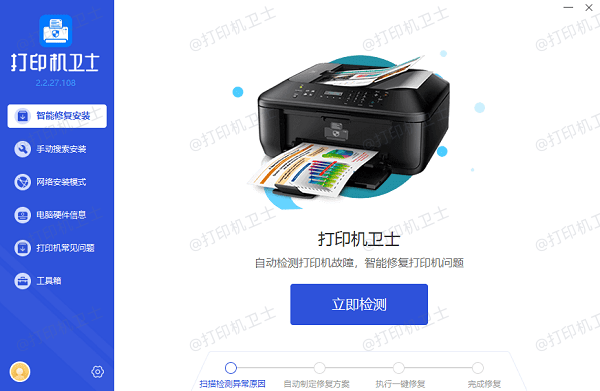
2、如果显示您的打印机驱动异常,点击“一键修复”。
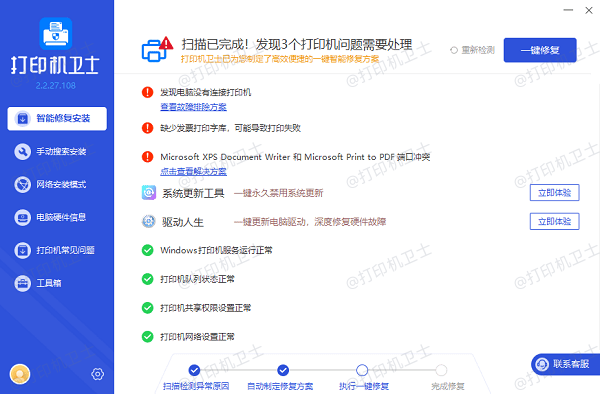
3、等待修复成功后,重启打印机,让新版驱动正常生效。
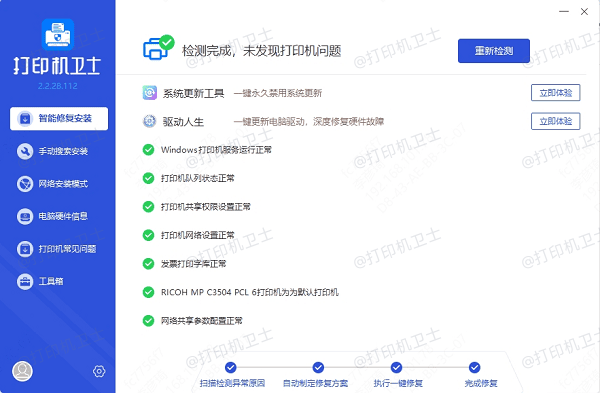
四、检查打印机队列
另外,检查打印机队列。有时候,打印任务可能会堆积在打印机队列中,导致打印机脱机。打开电脑上的打印机队列,取消所有未完成的打印任务,然后重新尝试打印。如果打印机队列中有错误的打印任务,也可能会导致打印机脱机。可以尝试删除错误的打印任务,然后重新启动打印机和电脑。
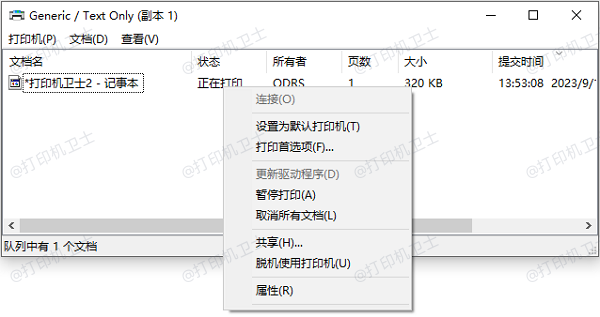
五、调整打印机设置
此外,还可以检查打印机的设置。在打印机的属性中,确保打印机设置为在线状态。有些打印机可能会有节能模式或睡眠模式,当打印机处于这些模式时,可能会显示脱机。可以调整打印机的设置,关闭节能模式或睡眠模式。
以上就是共享打印机显示脱机无法打印怎么办,打印机脱机无法打印的解决方法,希望对你有帮助。如果有遇到打印机连接、共享、报错等问题,可以下载“打印机卫士”进行立即检测,只需要一步便可修复问题,提高大家工作和打印机使用效率。

 好评率97%
好评率97%
 下载次数:4791328
下载次数:4791328